把树莓派系统安装到U盘或移动硬盘上
前言 一般情况下我们都是把树莓派系统Raspberry安装在树莓派上的TF内存卡中,而且官方介绍关于树莓派安装Raspberry也是采用TF内存卡的方式安装。但有的时候我们有特殊的需求,比如需要建立一个树莓派的简单镜像系统,通过移动硬盘扩展系统盘等等愿意。都有可能要求我们把树莓派Raspberry系统安装在USB设备上。那么这次牛人技术就带大家一起在树莓派USB上安装系统!

硬件准备
1)树莓派Raspberry Pi3B,也就是2016年最新版。目前测试树莓派2B,树莓派B+暂时不支持。
2)树莓派第一次引导要用的TF内存卡。
3)一个电流在2A,电压在5V的直流电源。
4)16G的U盘一个,或者2.5英寸的移动USB硬盘一个。
5)TF内存卡读卡器一个,用于写系统。
6)Win32 Disk Imager软件,用于给TF卡写系统。
7)Etcher软件,用于把TF卡系统复制到USB设备上。
制作树莓派系统
首先;去树莓派官方或者牛人技术(www.nrjs.cn)网站上下载树莓派的系统.img文件到自己的Windows系统笔记本电脑中。
其次;把内存卡读卡器插入笔记本电脑上,通过Win32 Disk Imager软件把下载的系统写入到TF内存卡中。
最后;在笔记本电脑上打开TF卡文件夹并找到cmdline.txt用notepad++编辑,内容如下;
program_usb_boot_mode=1
然后保存退出。把写好系统的TF内存卡从电脑上取下来,插入树莓派。
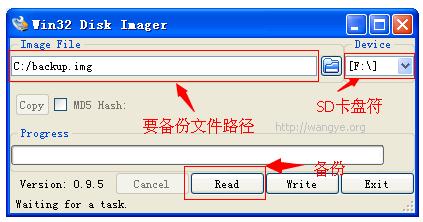
把系统转移到U盘或移动硬盘
首先;把TF内存卡取下来后插入到树莓派的TF内存卡卡槽上,并给树莓派加点开机引导系统。
第一次引导需要毕竟长的时间,等HDMI显示器上显示引导完成后。就可以输入默认用户名pi和密码raspberry登录系统了。登录系统后就执行sudo halt关机命令,让树莓派正常关机。
其次;再把TF内存卡插入读卡器并插到电脑上,与此同时也把U盘或移动硬盘也插到电脑上。
然后;运行电脑上下载的Etcher软件,把TF卡上的镜像直接复制到U盘或移动硬盘上。
最后;把含有Raspberry系统的U盘或移动硬盘插到树莓派上面,即可让树莓派从U盘启动了。
注意1;因为树莓派默认优先是从TF卡启动,所以如果用U盘启动时不要插上TF卡。
注意2;因为树莓派从USB启动需要采用failsafe boot,所以USB启动大约要比TF卡多花费10秒钟的样子。
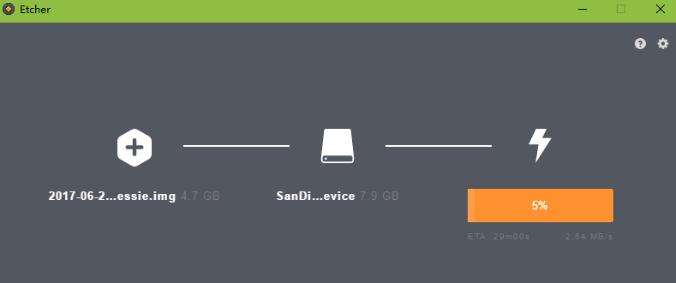
总结
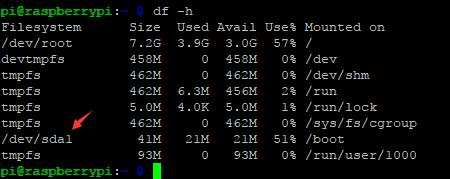
完成上面各项操作后,给树莓派加点并启动。然后登录系统,可以输入sudo df -h命令查看到此时的树莓派存储设备只有SDA1这样的USB设备,而且空间也非常的大。

